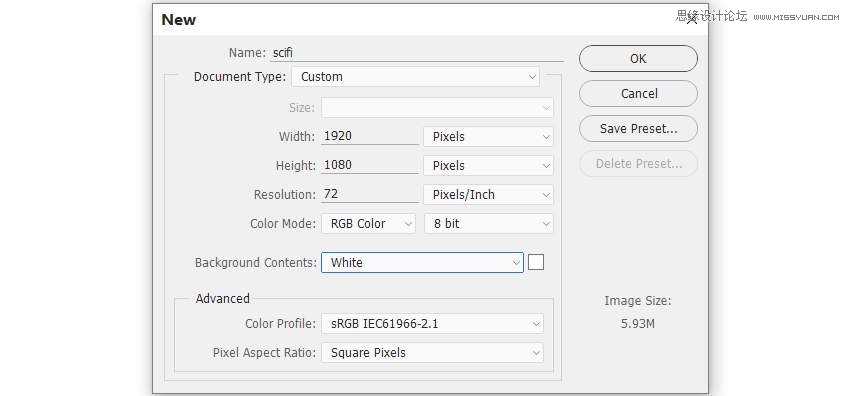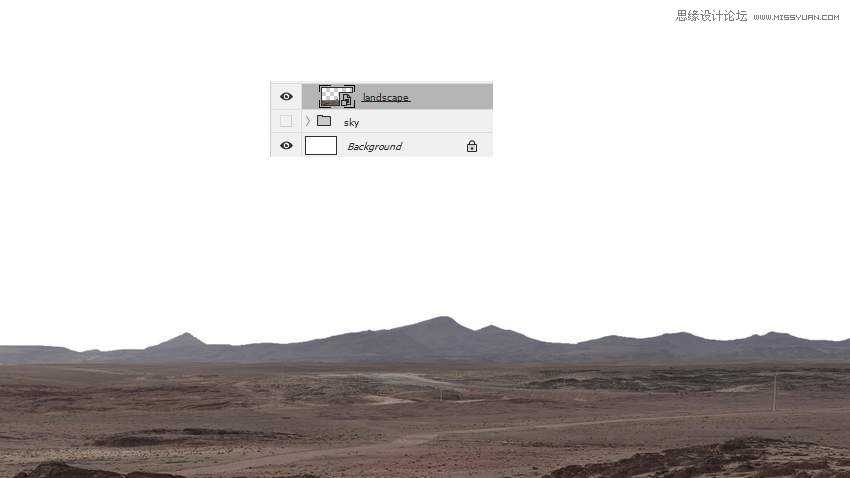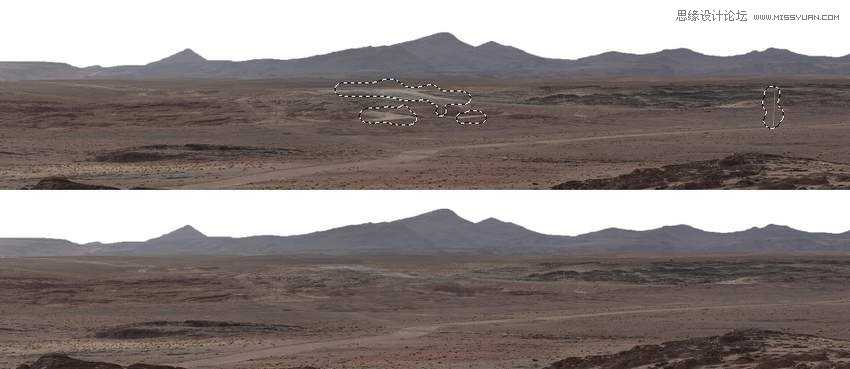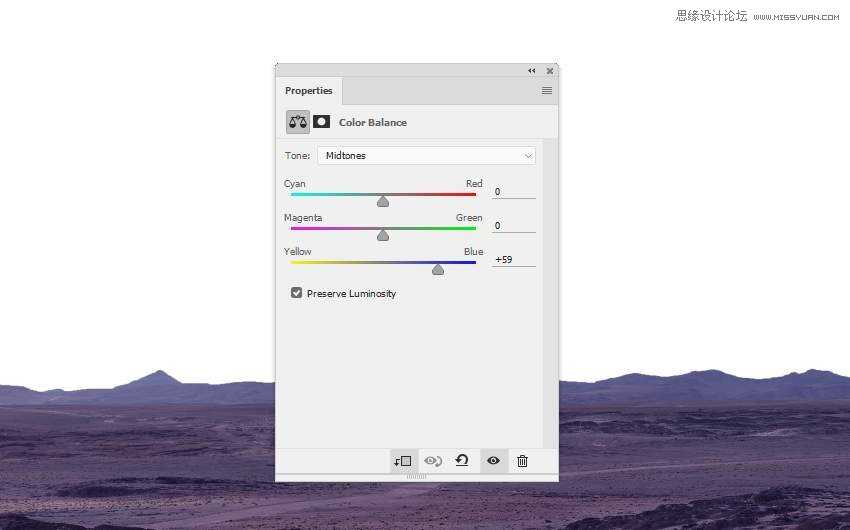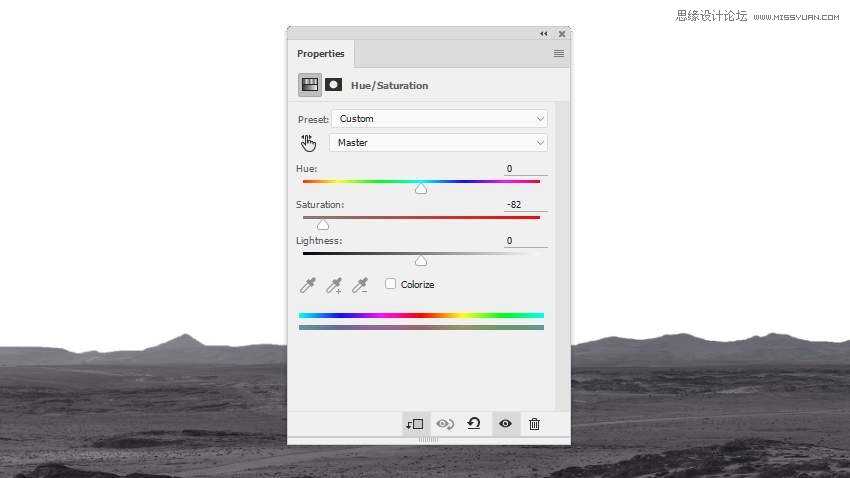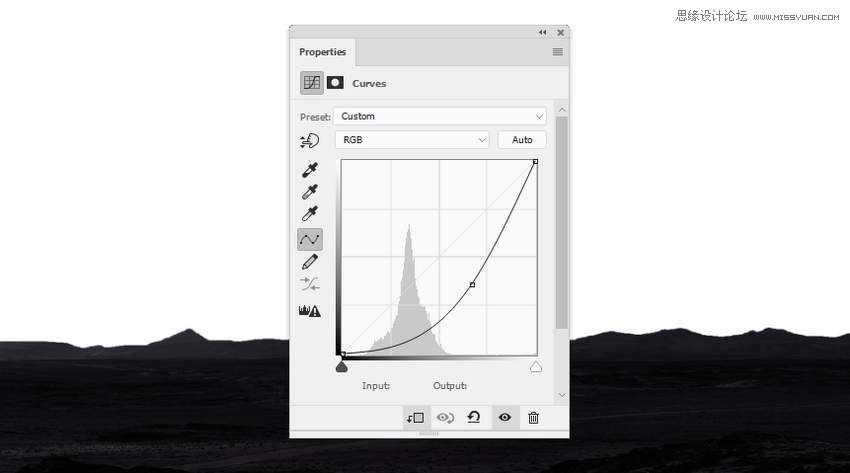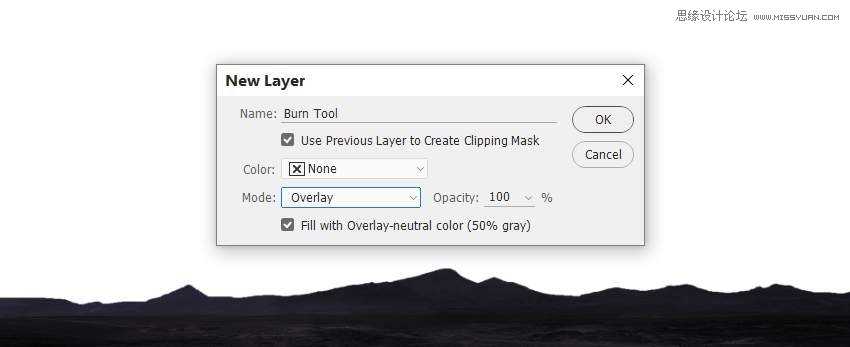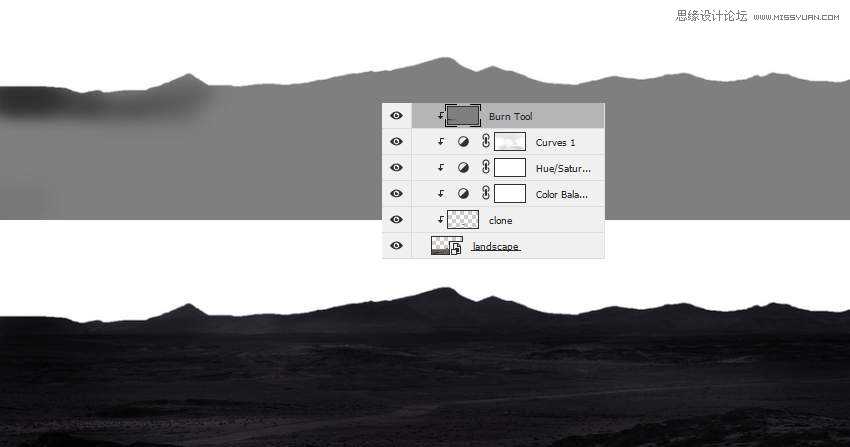昆仑资源网 Design By www.lawayou.com
使用Photoshop合成唯美的宇宙星空风景图,教程一步步讲解的非常详细,大致分为基地景观建设、添加星星、导入行星、创建背景山脉、添加岩石、基本调整几个大的步骤,合成的效果非常炫酷,科技感十足,好了,话不多说,让我们一起去看看具体的合成步骤吧!
最终效果:
主要过程:
1.如何建立基地景观
步骤1
创建一个新的1920 x 1080像素文档,并用白色填充:
第2步
打开风景图像并使用魔术棒工具(W)仅隔离风景。将其移动到白色的画布上,并使用移动工具(V)将其放在底部。将此图层转换为智能对象。
第3步
当地有些不必要的细节。要更正它们,请创建一个新图层并将其设置为剪贴蒙版。使用克隆工具(S)删除指示的细节。
步骤4
转到图层>新建调整图层>色彩平衡,然后更改中间色调设置:
第5步
使用色相/饱和度调整图层并将饱和度值设置为-82:
第6步
做一个曲线调整图层,减少很多亮度。在这个图层蒙版上,选择一个具有黑色(软黑色刷)的柔软的圆形笔刷,降低不透明度(大约10-15%),以在地面中间显示一些可见度。
第七步
创建一个新图层,将模式更改为覆盖100%,填充50%灰色:
使用Midtones范围激活刻录工具(O),曝光约25%以使景物的左边缘变暗。你可以看到我是如何使用 普通模式和覆盖模式的结果。
第8步
打开天空图像。使用矩形选框工具(M)仅选择天空,并将其放置在主画布的上半部分。在景观组下方设置此图层,并将其不透明度降低到50%。
上一页12 3 4 5 6 下一页 阅读全文
昆仑资源网 Design By www.lawayou.com
广告合作:本站广告合作请联系QQ:858582 申请时备注:广告合作(否则不回)
免责声明:本站资源来自互联网收集,仅供用于学习和交流,请遵循相关法律法规,本站一切资源不代表本站立场,如有侵权、后门、不妥请联系本站删除!
免责声明:本站资源来自互联网收集,仅供用于学习和交流,请遵循相关法律法规,本站一切资源不代表本站立场,如有侵权、后门、不妥请联系本站删除!
昆仑资源网 Design By www.lawayou.com
暂无评论...